Met Speaker Coach kunt u zich privé voorbereiden om effectievere presentaties te geven.
Speaker Coach evalueert uw tempo, toonhoogte, uw gebruik van opvulwoorden, informele spraak, eufemismen en cultureel gevoelige termen, en detecteert wanneer u te veel woorden gebruikt of gewoon de tekst op een dia leest.
Na elke repetitie krijgt u een rapport met statistieken en suggesties voor verbeteringen.

Opmerking: Speaker Coach in PowerPoint stond voorheen bekend als Presenter Coach.
Oefenen met Speaker Coach
Speaker Coach is compatibel metMicrosoft Edge versie 15 of hoger, Chrome versie 52 of hoger en Firefox versie 52 of hoger. Als u wilt zien welke versie vanMicrosoft Edge u hebt, raadpleegt u Ontdek welke versie van Microsoft Edge u hebt. Microsoft Edge wordt bijgewerkt met Windows. Zie Windows 10 bijwerken voor meer informatie over het bijwerken.
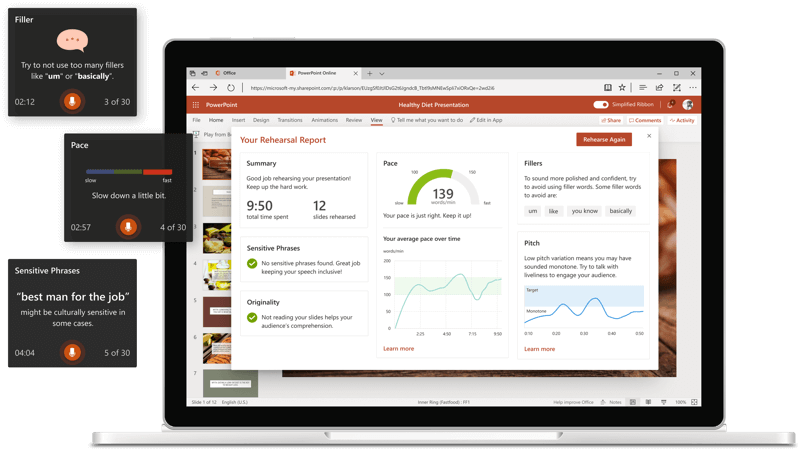
-
Open uw presentatie in webversie van PowerPoint.
-
Meld u aan met een persoonlijke Microsoft-account (hotmail.com, outlook.com, live.com, msn.com) of een Office 365-werk of schoolaccount.
-
Selecteer op het tabblad Diavoorstelling de optie Oefenen met Coach. (Als u het vereenvoudigde lint hebt uitgeschakeld, hebt u geen tabblad Diavoorstelling . Gebruik in plaats daarvan het tabblad Beeld om Speaker Coach te starten.)
De presentatie wordt geopend in een volledige schermweergave, vergelijkbaar met diavoorstelling.
-
Selecteer Aan de slag rechtsonder wanneer u klaar bent om te beginnen met oefenen.
-
Terwijl u spreekt, geeft Coach richtlijnen op het scherm (in de rechterbenedenhoek van het venster) over pacing, inclusieve taal, gebruik van scheldwoorden, opvulwoorden en of u de diatekst leest.
-
Wanneer u door bent, sluit u de weergave volledig scherm af. Coach opent een oefenrapport dat een overzicht geeft van wat er is waargenomen en aanbevelingen biedt.
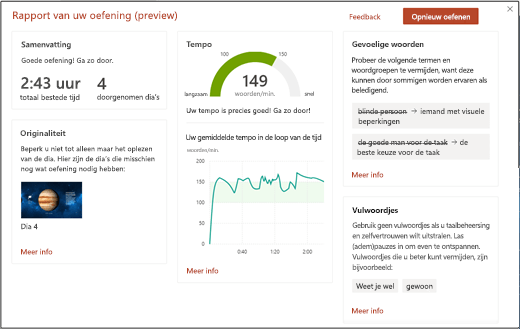
-
Open uw presentatie in PowerPoint voor Android.
-
Meld u aan met een persoonlijke Microsoft-account (hotmail.com, outlook.com, live.com, msn.com) of een Office 365-werk of schoolaccount.
-
Tik op de knop Meer opties

-
Selecteer Oefenen met Coach. De presentatie wordt geopend in een volledige schermweergave, vergelijkbaar met diavoorstelling.
-
Selecteer Oefenen starten in het dialoogvenster wanneer u klaar bent om te beginnen met oefenen.
-
Terwijl u spreekt, geeft Coach richtlijnen op het scherm over pacing, inclusieve taal, het gebruik van scheldwoorden, opvulwoorden en of u de diatekst leest.
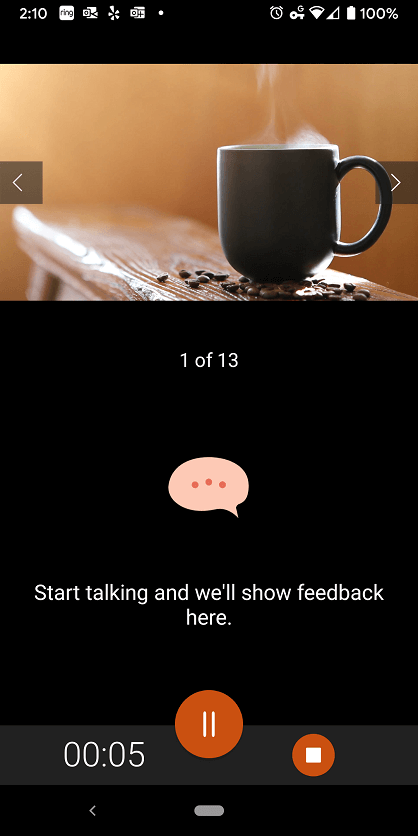
-
Wanneer u door bent, sluit u de weergave volledig scherm af. Coach opent een oefenrapport dat een overzicht geeft van wat er is waargenomen en aanbevelingen biedt.
-
Open uw presentatie in het bureaublad van PowerPoint voor Windows.
-
Selecteer op het tabblad Diavoorstelling in de groep Oefenen de optie Oefenen met coach. De presentatie wordt geopend in een volledige schermweergave, vergelijkbaar met diavoorstelling.
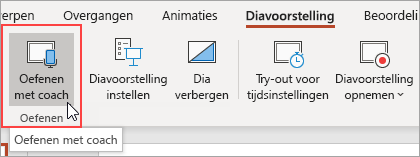
-
Selecteer Oefenen starten in het dialoogvenster wanneer u klaar bent om te beginnen met oefenen. Als u richtlijnen op het scherm wilt ontvangen, controleert u of Realtimefeedback weergeven is geselecteerd.
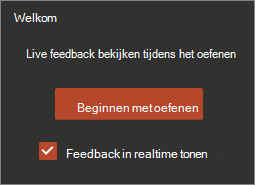
-
Wacht om te beginnen met spreken totdat u Luistert... ziet verschijnen in het dialoogvenster.
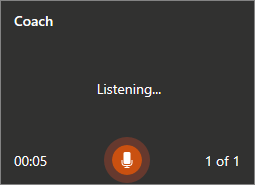
-
Terwijl u spreekt, geeft Coach richtlijnen op het scherm over pacing, inclusieve taal, het gebruik van scheldwoorden, opvulwoorden en of u de diatekst leest.
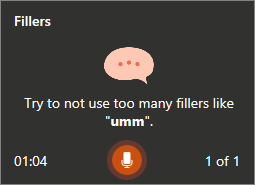
-
Wanneer u door bent, sluit u de weergave volledig scherm af. Coach opent een oefenrapport dat een overzicht geeft van wat er is waargenomen en aanbevelingen biedt. Als u de aanbevelingen wilt zien, selecteert u Meer informatie in de sectie van het oefenrapport waarover u meer informatie wilt.
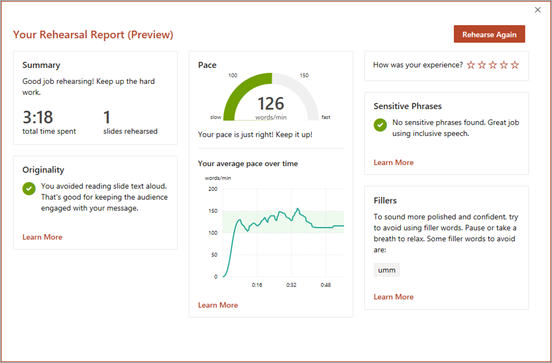
-
Nadat u uw oefenrapport hebt bekeken, sluit u het venster of selecteert u Opnieuw oefenen om de aanbevelingen te oefenen die u hebt ontvangen.
-
Open uw presentatie in PowerPoint voor iOS.
-
Tik op het menu Meer en tik vervolgens op Oefenen met Coach. De presentatie wordt geopend in een volledige schermweergave, vergelijkbaar met diavoorstelling.
-
Wanneer u klaar bent om te beginnen, tikt u op Oefenen starten.
-
Wacht om te beginnen met spreken totdat u Beginnen met praten ziet. Feedback wordt hier weergegeven op het scherm.
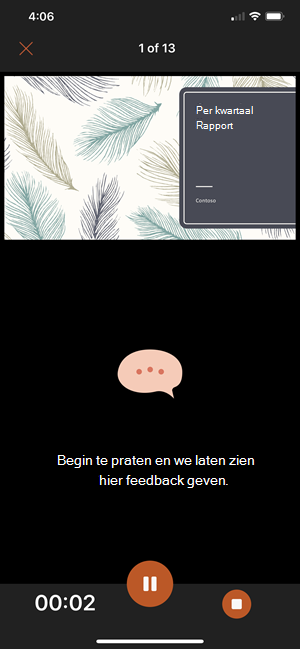
-
Terwijl u spreekt, geeft Coach richtlijnen op het scherm over pacing, inclusieve taal, het gebruik van scheldwoorden, opvulwoorden en of u de diatekst leest.
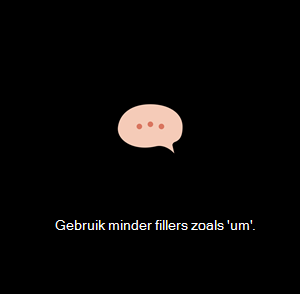
-
Wanneer u door bent, tikt u op Sluiten. Coach opent een oefenrapport dat een overzicht geeft van wat er is waargenomen en aanbevelingen biedt. Als u de aanbevelingen wilt zien, selecteert u Meer informatie in de sectie van het oefenrapport waarover u meer informatie wilt.
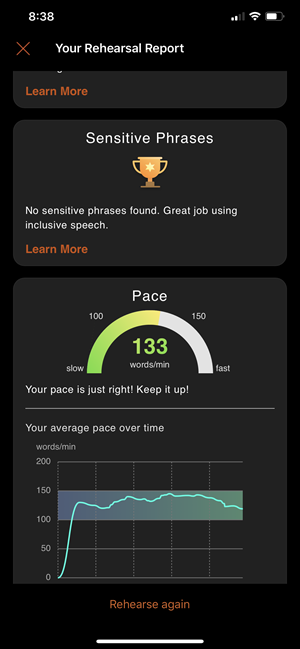
-
Nadat u het oefenrapport hebt bekeken, sluit u het venster of tikt u op Opnieuw oefenen om de aanbevelingen te oefenen die u hebt ontvangen.
-
Open uw presentatie in het bureaublad van PowerPoint voor MacOS.
-
Selecteer op het tabblad Diavoorstelling de optie Oefenen met Coach. De presentatie wordt geopend in een volledige schermweergave, vergelijkbaar met diavoorstelling.
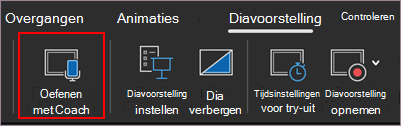
-
Selecteer Oefenen starten in het dialoogvenster wanneer u klaar bent om te beginnen met oefenen. Als u richtlijnen op het scherm wilt ontvangen, controleert u of Realtimefeedback weergeven is geselecteerd.
-
Wacht om te beginnen met spreken totdat u Begin met praten ziet en we geven feedback weer voor uw spraak hier weergegeven in het dialoogvenster.
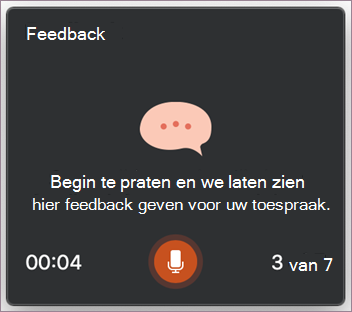
-
Terwijl u spreekt, geeft Coach richtlijnen op het scherm over pacing, inclusieve taal, het gebruik van scheldwoorden, opvulwoorden, of u de diatekst leest en meer.
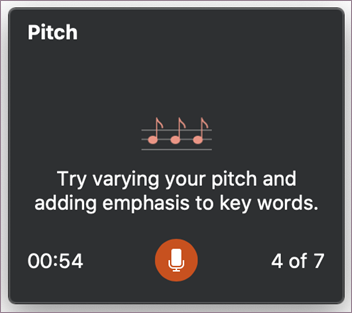
-
Wanneer u door bent, sluit u de weergave volledig scherm af. Coach opent een oefenrapport dat een overzicht geeft van wat er is waargenomen en aanbevelingen biedt. Als u de aanbevelingen wilt zien, selecteert u Meer informatie in de sectie van het oefenrapport waarover u meer informatie wilt.
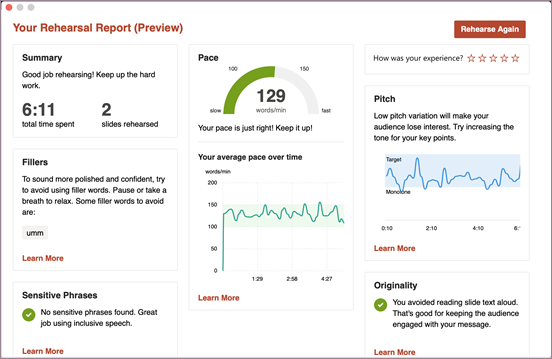
-
Nadat u uw oefenrapport hebt bekeken, sluit u het venster of selecteert u Opnieuw oefenen om de aanbevelingen te oefenen die u hebt ontvangen.
Tips voor het gebruik van Speaker Coach
-
Meld u aan met een Microsoft-account (hotmail.com, outlook.com, live.com, msn.com) of een Office 365-werk of schoolaccount. U kunt een presentatie gratis bekijken en bewerken in een webbrowser door het bestand op te slaan in OneDrive en PowerPoint voor het web te gebruiken om het te openen.
-
U hebt een microfoon op uw computer nodig die uw spraak kan horen en een internetverbinding.
-
We raden u aan om op een rustige plek met een microfoon te oefenen.
-
Nadat u het oefenrapport hebt gesloten, verdwijnt het. Als u een kopie ervan wilt opslaan, moet u een schermopname maken.
Andere dingen om te onthouden
-
Op dit moment begrijpt Speaker Coach alleen Engels en is het alleen beschikbaar als uw Office gebruikersinterfacetaal Engels is. Zie De taal wijzigen die Office gebruikt voor hulp bij de taalinstelling voor de Office gebruikersinterface.
-
Coach werkt het beste met één spreker oefenen. Het werkt mogelijk niet goed als meer dan één persoon tegelijk aan het oefenen is.
-
Coach zal blijven leren als mensen zoals jij het gebruiken, en het zal in de toekomst meer soorten suggesties toevoegen.
-
In tegenstelling tot de functie Oefentijdsinstellingen voegt Speaker Coach geen tijdsinstellingen toe aan uw dia's. Speaker Coach is bedoeld om te oefenen en feedback te geven. Er wordt geen diavoorstelling voorbereid om automatisch te worden uitgevoerd.
Presentatieaanbeveling
-
Om te ontspannen en jezelf te vertragen als je nerveus bent, haal diep adem.
-
Pauzeer als u even uw gedachten wilt verzamelen. Stille momenten hebben geen negatieve invloed op uw presentatie.
-
Speaker Coach geeft u een voorzichtige zetje door specifieke vervangende termen voor bepaalde woorden voor te stellen. U bepaalt uiteindelijk welke woorden u in uw presentatie wilt gebruiken.
-
Het is goed om kortere stukjes tekst van een dia te herhalen, zoals een titel of opsommingsteken, maar probeer de hele dia niet te lezen.
-
Spreek natuurlijk en varieer de toonhoogte van uw stem om het publiek meer betrokken en gefocust te houden op uw belangrijkste punten.
Zie Suggesties van Speaker Coach voor meer aanbevelingen.
Belangrijke informatie over Speaker Coach
Speaker Coach is een van de cloudfuncties in Microsoft 365 en wordt mogelijk gemaakt door Microsoft Speech Services. Uw gesproken tekst wordt naar Microsoft verzonden om deze functie mogelijk te maken. Raadpleeg Office slimmer voor u laten werken voor meer informatie.
Speaker Coach is momenteel niet beschikbaar voor onze overheidsklanten die worden gehost in onze Government Community Cloud (GCC).
Veelgestelde vragen
Web heeft altijd de meest recente functies, omdat we ze daar als eerste beschikbaar maken. Nadat we feedback hebben ontvangen over de functies op de webversie, breiden we de beschikbaarheid ervan uit naar mobiel en desktop.
In desktop-apps krijgt u feedback terwijl u oefent over tempo, monotone, opvulwoorden, spraakverfijning, originaliteit en inclusiviteit.
Speaker Coach is nu beschikbaar voor iOS op zowel iPhone als iPad. U krijgt oefenfeedback over tempo, toonhoogte, opvulwoorden, spraakverfijningen, originaliteit, terugkerende taal en inclusiviteit. Aan het einde van de sessie krijgt u een overzichtsrapport dat is geoptimaliseerd voor iPhone en iPad. Terugkerende taal en uitspraak zullen binnenkort beschikbaar zijn op deze platforms.
Speaker Coach is momenteel beschikbaar voor iedereen in gratis preview, zelfs als u geen Office-abonnement hebt. U kunt Speaker Coach uitproberen op het web of op een Android- of iOS-apparaat.
Speaker Coach is beschikbaar voor alle Engelstalige markten. We werken er nu aan om uit te breiden naar nieuwe talen, waaronder Spaans, Frans en Japans.
Uitspraak is momenteel alleen beschikbaar voor de Amerikaanse Engelse markt. De rest van onze functies zijn beschikbaar voor alle Engelstalige markten. We werken eraan om deze functies binnenkort uit te breiden naar meer talen en markten.
Ga naar ons ondersteuningsartikel Suggesties van Speaker Coach of bekijk onze zelfstudie voor Speaker Coach.
Zie ook
Presenteren met realtime, automatische bijschriften of ondertitels in PowerPoint










